Philips Hue
Leestijd: 3 MinutenHeb je hetzelfde “probleem” als ik ? Je hebt je Philips Hue lampen gesynchroniseerd met je computer. Ze gaan automatisch aan wanneer je jouw computer opstart maar wanneer je jouw computer afsluit moet je ze met de hand uitzetten. Dat moest te automatiseren zijn.
Mijn Philips Hue lamp is gesynchroniseerd met mijn computer. Tijdens het gamen geeft het tof effect. Wanneer ik mijn computer opstart gaan ze automatisch aan, echter moest ik ze altijd met de hand uitzetten wanneer ik mijn computer afsloot. Hier heb ik wat voor gemaakt.
Waarom kan je geen script draaien die een call doet naar een API om je lampen uit te doen, waren mijn gedachten ? En dat kan ook. Ik ben begonnen met het maken van developer account.
De “get started” is duidelijk en snel te doorlopen, in feite wat je doet is een account aanmaken op je bridge die in je netwerk staat. Dit werkt dus ook alleen maar vanuit je eigen netwerk, maar dat is ok.
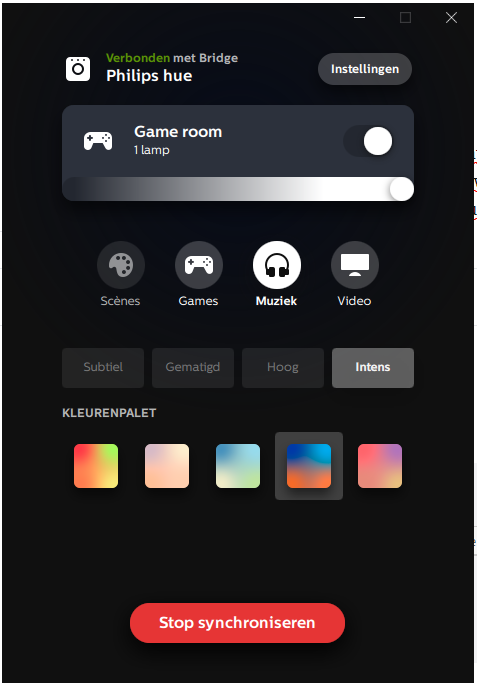
Vervolgens heb je een aantal endpoints waar je data naar toe kan sturen. De bridge kan geen lampen uitzetten die op dat moment gesynchroniseerd worden met je computer. Dit zie je ook wanneer je de app opent op je telefoon. Om lampen de stoppen met synchroniseren voer je de volgende curl call uit.
|
1 2 3 4 5 6 7 8 |
curl -X PUT \ http://192.168.2.1/api/1234/groups/1 \ -H 'Content-Type: application/json' \ -d '{ "stream": { "active": false } }' |
Nu synchroniseren de lampen niet meer met je computer en kan je ze uitzetten.
|
1 2 3 4 5 6 7 |
curl -X PUT \ http://192.168.2.1/api/1234/groups/1/action \ -H 'Content-Type: application/json' \ -H 'cache-control: no-cache' \ -d '{ "on": false }' |
Ik heb er voor gekozen om hier een Python script van te maken. Aangezien dat makkelijk en leuk is. Het werkende script heb ik ook op mijn GitHub gezet, daar kan je het clonen / forken.
Nu was het alleen nog een uitdaging om het script daadwerkelijk uit te laten voeren wanneer je jouw computer afsluit of uitlogt. Maar dat bleek makkelijk. Open de lokale groepsbeleid-editor door “gpedit.msc” in het startmenu uit te voeren of een dialoogvenster uit te voeren (Windows + R)
- Navigeer naar Gebruikersconfiguratie – Windows-instellingen – Scripts (Aanmelden / Afmelden) – Afmelden
- Klik op Toevoegen
- Voeg een script toe en voer het volgende in (gebruik bijvoorbeeld uw eigen paden)
- Scriptnaam: c: \ python27 \ python.exe
- Scriptparameters: c: \ Users \ Thijs \ PycharmProjects \ hue-lights-off \ app.py% *
Sluit nu je computer af en je zult zien, je lampen gaan uit.